Firefox、Chrome、Opera、IEで開いているすべてのタブを一度にブックマークする
その他 / / February 10, 2022
ブラウザで開いているすべてのタブをブックマークすると便利な場合があります。 たとえば、あるトピックについて調査していて、関連するタブをいくつか開いている場合などです。 次に実行したいのは、URLを1か所で照合することです。 それらを個別にブックマークするのは面倒です。
私たちは過去に 開いているすべてのブラウザタブへのリンクを一度に共有する、しかし、自分のためにタブを保存したいだけの場合は、それらを一緒にブックマークするのがより良い方法です。
今日は、Firefox、Chrome、Opera、IEで開いているすべてのタブのバッチブックマークを作成する方法について説明します。 ただし、先に進む前に、以下のすべてのトリックが、最後のビルドで試行およびテストされていることをお伝えする必要があります。 ブラウザに表示されるオプションが表示されない場合は、おそらくそれをより高いバージョンにアップグレードする必要があります。
FirefoxおよびChromeユーザーの場合
手順は両方のブラウザで類似しています。
開いているすべてのタブを一度にブックマークするには、開いているタブを右クリックして、をクリックします。 すべてのタブをブックマークする. また、使用することができます Ctrl + Shift + d 同じためのショートカット。

これで、新しいブックマークフォルダを作成するか、リストから既存のフォルダに追加することができます。
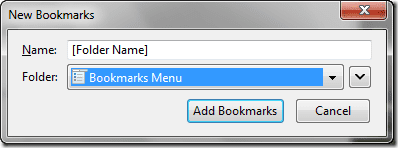
完了したら、[ブックマークの追加]をクリックします。
Operaユーザー向け
Operaでブックマークマネージャを開きます。これを行う最良の方法は、キーボードショートカットを押すことです。 Ctrl + Shift + B 開いているすべてのリンクをブックマークとして追加するフォルダに移動します。 新しいフォルダを作成する場合は、作成する必要があります。

次に、ブックマークマネージャの空のスペースを右クリックし、[すべての開いているページをブックマーク]を選択して、すべてのリンクをバッチブックマークします。
InternetExplorerユーザーの場合
Internet Explorerの場合、ユーザーのブックマークはお気に入りと呼ばれ、開いているすべてのリンクをブックマークとして追加するには、最初にAltボタンを押してお気に入りをクリックしてInternetExplorerのメニューバーを有効にします。
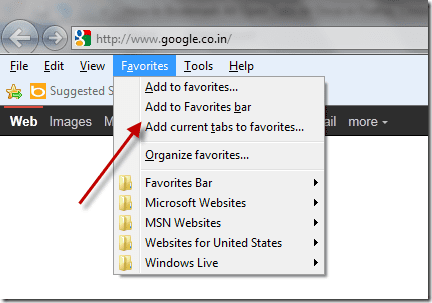
クリック 現在のタブをお気に入りに追加 すべてのリンクを追加するフォルダを選択します。
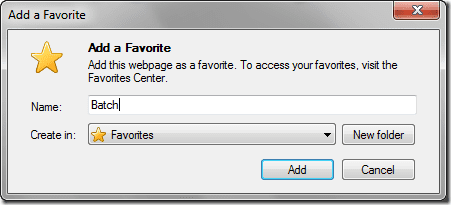
したがって、次回から、で開いているすべてのリンクを一括ブックマークする必要があります デフォルトブラウザ あなたは何をするべきか知っています。
最終更新日:2022年2月2日
上記の記事には、GuidingTechのサポートに役立つアフィリエイトリンクが含まれている場合があります。 ただし、編集の整合性には影響しません。 コンテンツは公平で本物のままです。
知ってますか
ブラウザは、システムのOS、IPアドレス、ブラウザ、およびブラウザのプラグインとアドオンを追跡します。


